如何在 WordPress 中整合第三方支付網關:PayPal 和 Stripe
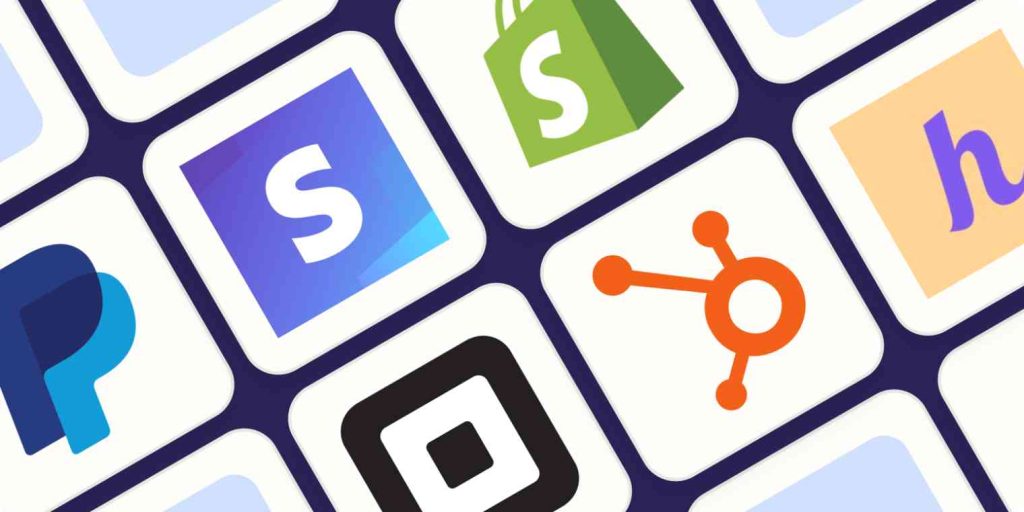
在現今的數位世界中,將可靠的付款閘道整合至您的 WordPress 網站,對於希望在線上銷售產品或服務的企業而言至關重要。PayPal 和 Stripe 等付款閘道可為客戶和網站擁有者提供安全、無縫的交易便利。本指南將教您如何將這些第三方付款閘道整合到您的 WordPress 網站,以確保您的客戶能享有順暢的結帳體驗。

1.為什麼要使用第三方支付網關?
PayPal 和 Stripe 等第三方支付網關是線上業務的熱門選擇,因為它們具有許多優點:
- 安全性:支付網關處理敏感的財務資訊,以先進的加密技術保護客戶資料。
- 易用性:這些平台擁有友善的使用者介面,可讓客戶快速完成付款,將結帳流程中的摩擦降至最低。
- 全球覆蓋:PayPal 和 Stripe 都支援多種貨幣,非常適合迎合國際客戶的企業。
- 可信度:PayPal 和 Stripe 是知名且值得信賴的品牌,有助於建立客戶對您網站的信心。
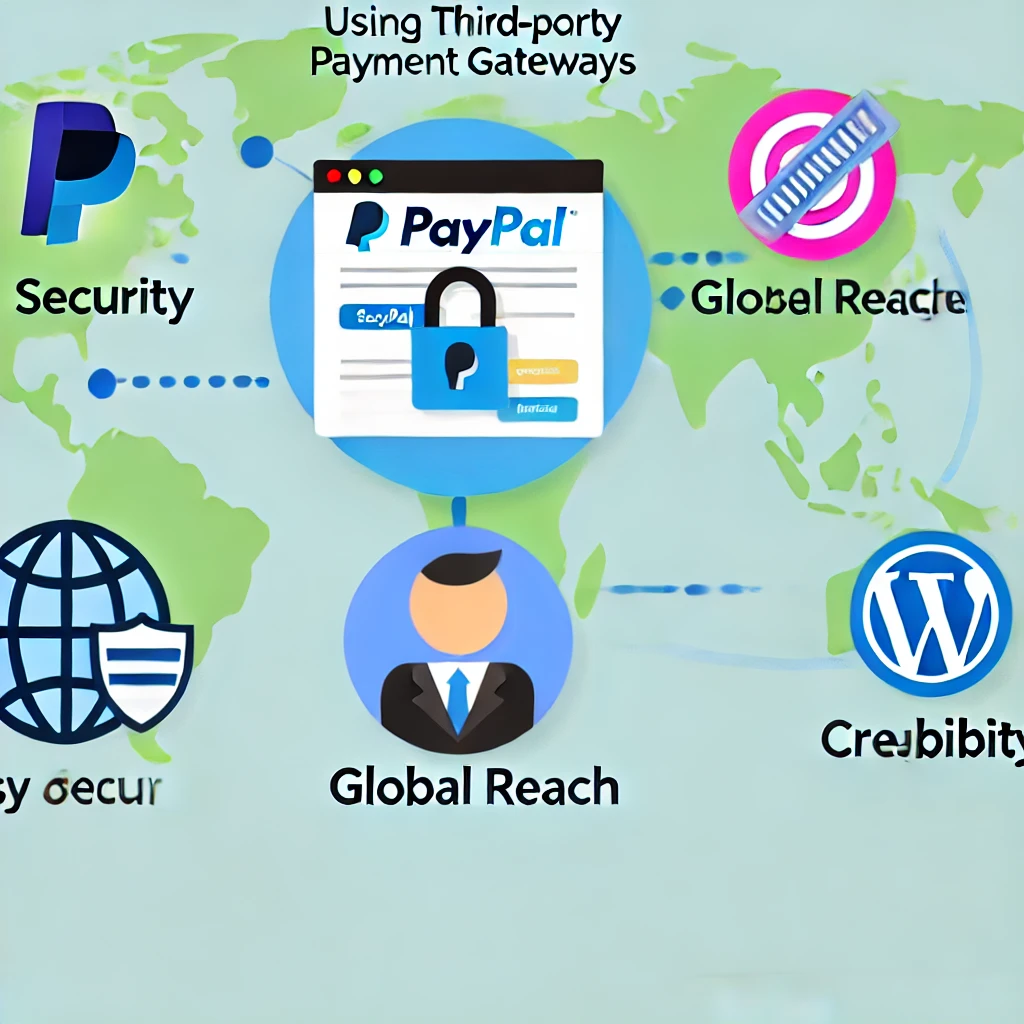
2.為您的企業選擇合適的支付網關
在進入整合程序之前,選擇最適合您業務需求的付款閘道非常重要。以下是一些需要考慮的因素:
- 交易費用:PayPal 和 Stripe 有不同的收費結構。檢視它們的費用,選擇最適合您的營收模式。
- 地理可用性:確保您選擇的支付網關在目標客戶所在的地區可用。
- 特點:Stripe 以客製化功能著稱,而 PayPal 則以簡單易用著稱。根據您的技術專長和需求,其中一種可能比另一種更適合您。
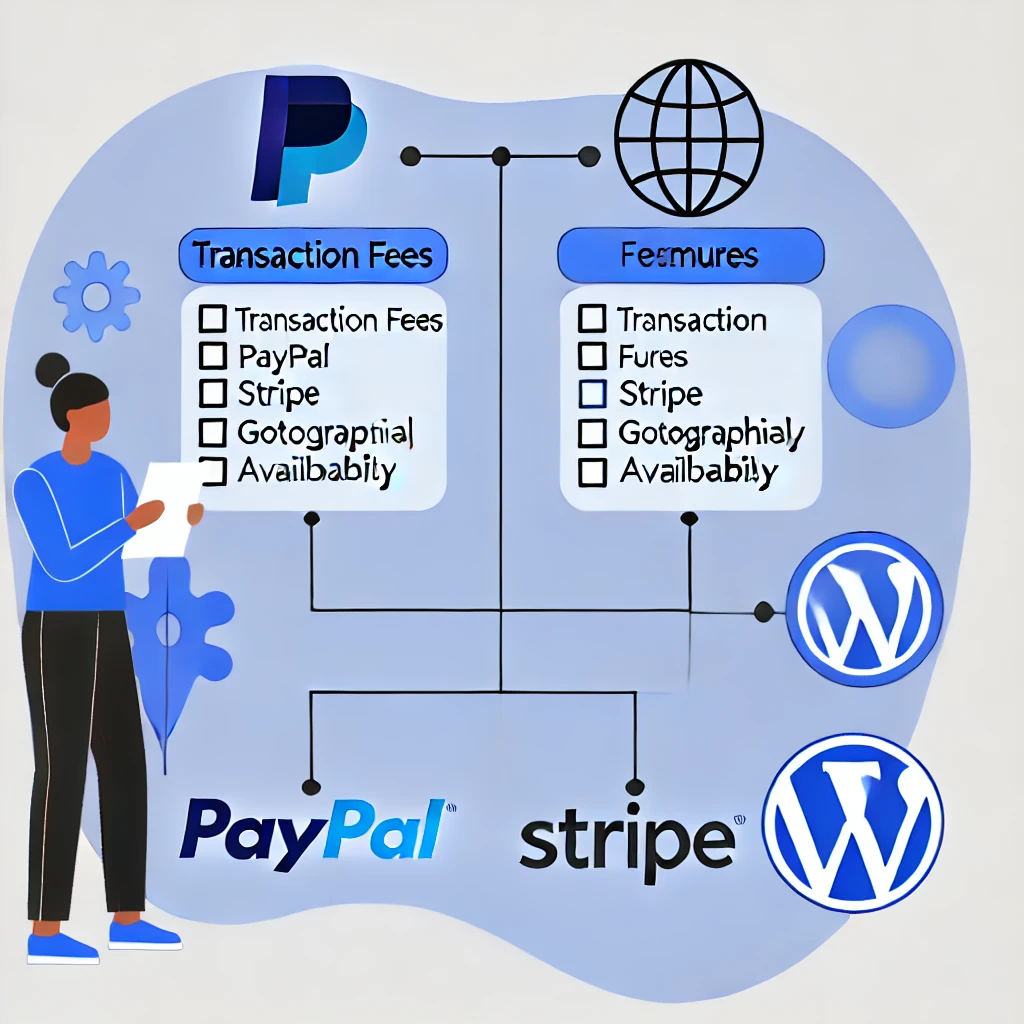
3.在 WordPress 中設定 PayPal
要將 PayPal 整合到您的 WordPress 網站,請遵循以下步驟:
步驟 1:安裝 PayPal 外掛程式
整合 PayPal 的最簡單方法是使用專用外掛程式。受歡迎的選項包括 WP 輕鬆接受 PayPal 付款 或 WooCommerce (如果您經營的是電子商務商店)。以下是如何安裝 PayPal 外掛程式:
- 前往 WordPress 面板,導覽到 外掛程式 > 新增.
- 搜尋「PayPal」,並選擇適合您需求的外掛程式。
- 按一下 立即安裝 然後 啟動.
步驟 2:設定 PayPal 設定
外掛程式啟動後,您需要設定它與 PayPal 帳戶連線:
- 在 WordPress 面板中,導覽到外掛程式設定。
- 輸入您的 PayPal 商家 ID 或 PayPal 電子郵件地址.
- 新增其他選項,例如貨幣、付款按鈕樣式和回傳 URL。
如何取得 PayPal API 認證:

- 登入您的 PayPal 商業帳戶.
- 導覽到 工具 > 所有工具, 然後選擇 API 認證.
- 建立並管理您的 API 認證,以取得 客戶 ID 和 秘鑰 整合所需的。
步驟 3:在您的網站上新增 PayPal 付款按鈕
根據您選擇的外掛程式,您可以在特定頁面或文章中加入 PayPal 付款按鈕:
- 使用所提供的簡碼,將付款按鈕新增至您想要接受付款的任何頁面或文章。
- 或者,使用 WordPress 區塊編輯器直接在內容中加入 PayPal 按鈕。

4.在 WordPress 中設定 Stripe
Stripe 是另一種流行的付款閘道,可讓您直接在網站上接受信用卡付款。以下是如何將 Stripe 與 WordPress 整合:
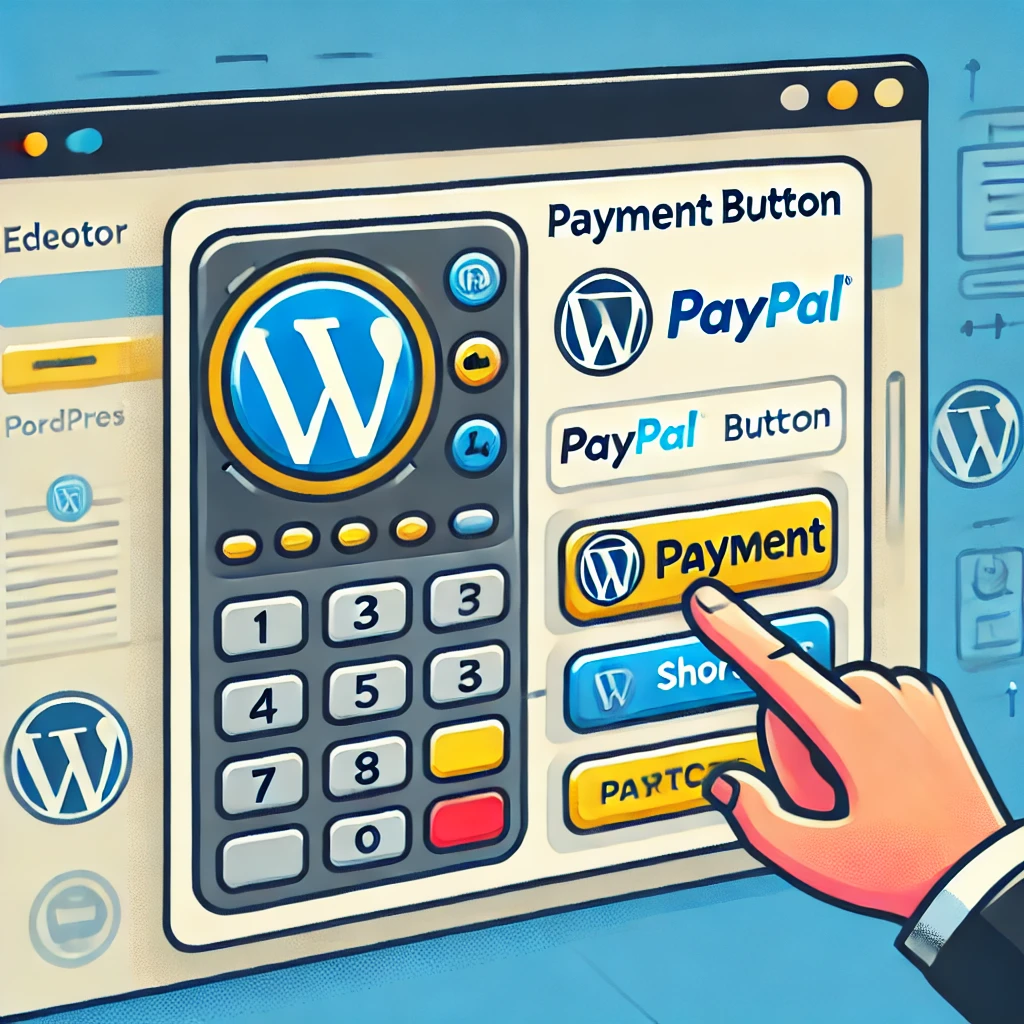
步驟 1:安裝 Stripe 外掛程式
與 PayPal 相似,使用外掛程式即可輕鬆整合 Stripe。一些受歡迎的選擇有 WP 簡單付款 或 WooCommerce Stripe 付款閘道.
- 前往 WordPress 面板,導覽到 外掛程式 > 新增.
- 搜尋「Stripe」並選擇符合您需求的外掛程式。
- 按一下 立即安裝 然後 啟動.
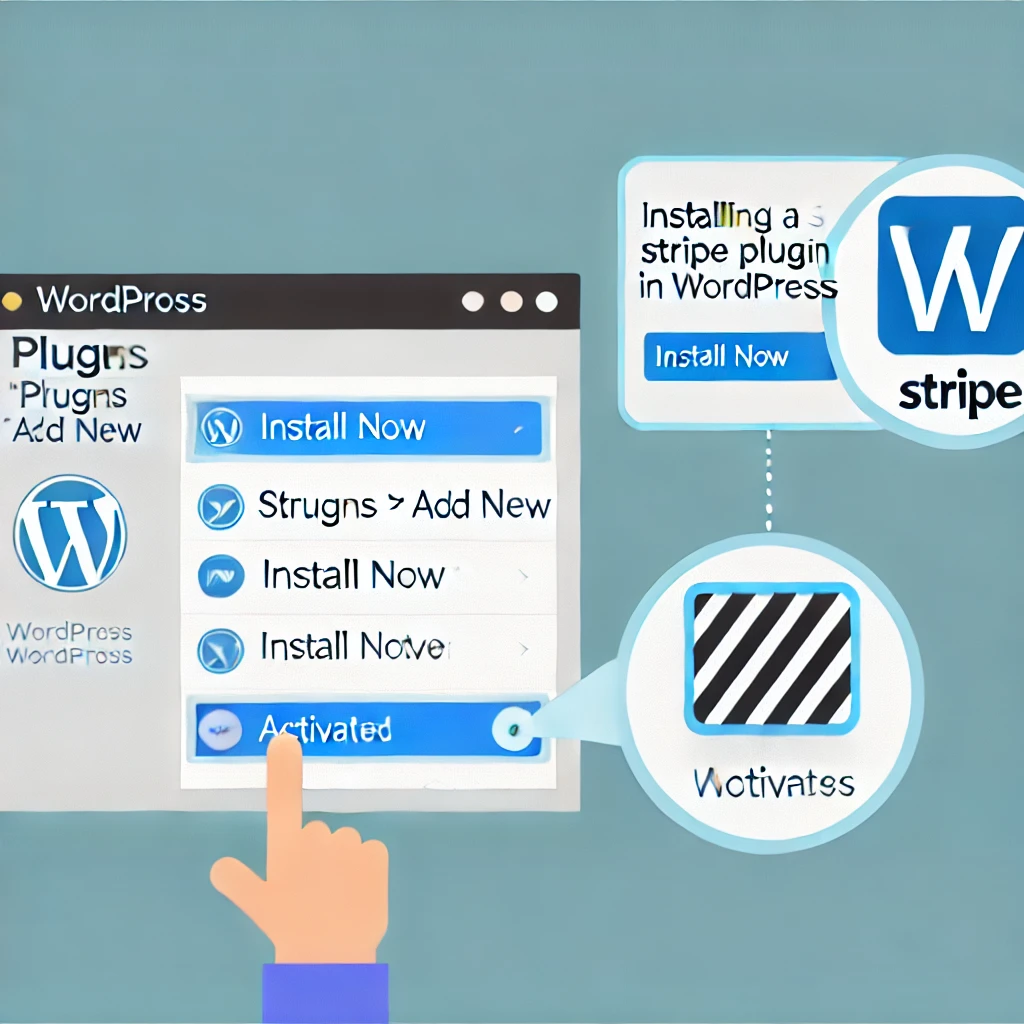
步驟 2:設定 Stripe 設定
要設定 Stripe,您需要將 Stripe 帳戶連接到 WordPress 網站:
- 在 WordPress 面板中,導覽到外掛程式設定。
- 登入您的 Stripe 帳戶 並取得您的 API 金鑰 (可發佈金鑰和秘密金鑰)。
- 在外掛程式設定中輸入這些按鍵。
如何取得 Stripe API 金鑰:
- 登入您的 Stripe 控制面板.
- 導覽到 開發人員 > API 金鑰.
- 取得您的 可發佈金鑰 和 秘鑰 用於整合。
- 設定其他選項,例如貨幣、成功與失敗 URL,以及測試模式。

步驟 3:新增 Stripe 付款表單
大多數 Stripe 外掛程式可讓您直接在 WordPress 網站中加入付款表單或按鈕:
- 使用簡碼或 widget 將 Stripe 付款表單新增至任何頁面或文章。
- 自訂表單以符合您的品牌,確保完美的使用者體驗。
5.WooCommerce 整合 PayPal 和 Stripe
如果您在 WordPress 上經營成熟的電子商務商店、 WooCommerce 是整合 PayPal 和 Stripe 的最佳方式之一。WooCommerce 提供內建選項,可加入這些付款方式:
- 安裝 WooCommerce:如果您尚未安裝 WooCommerce,請前往 外掛程式 > 新增 並搜尋「WooCommerce」。
- 設定付款選項:在您的 WooCommerce 設定中,導航至 付款方式.您可以找到啟用 PayPal 和 Stripe 的選項。
- 設定帳戶詳細資料:輸入您的 PayPal 電子郵件或 Stripe API 金鑰,連接您的帳戶。
- 自訂結帳:自訂結帳頁面,以確保兩種付款方式都能清楚呈現在客戶面前。

6.測試您的付款閘道
在正式啟用之前,必須測試付款閘道,以確保一切運作正常:
- PayPal 沙盒:PayPal 提供 沙盒 您可以在不使用真錢的情況下測試付款的環境。您可以建立沙箱帳戶來模擬買方和賣方的互動。
- 條紋測試模式:Stripe 提供 測試模式 您可以在此使用測試卡號,以確保付款程序正常運作。請務必切換至 即時模式 一旦測試完成。
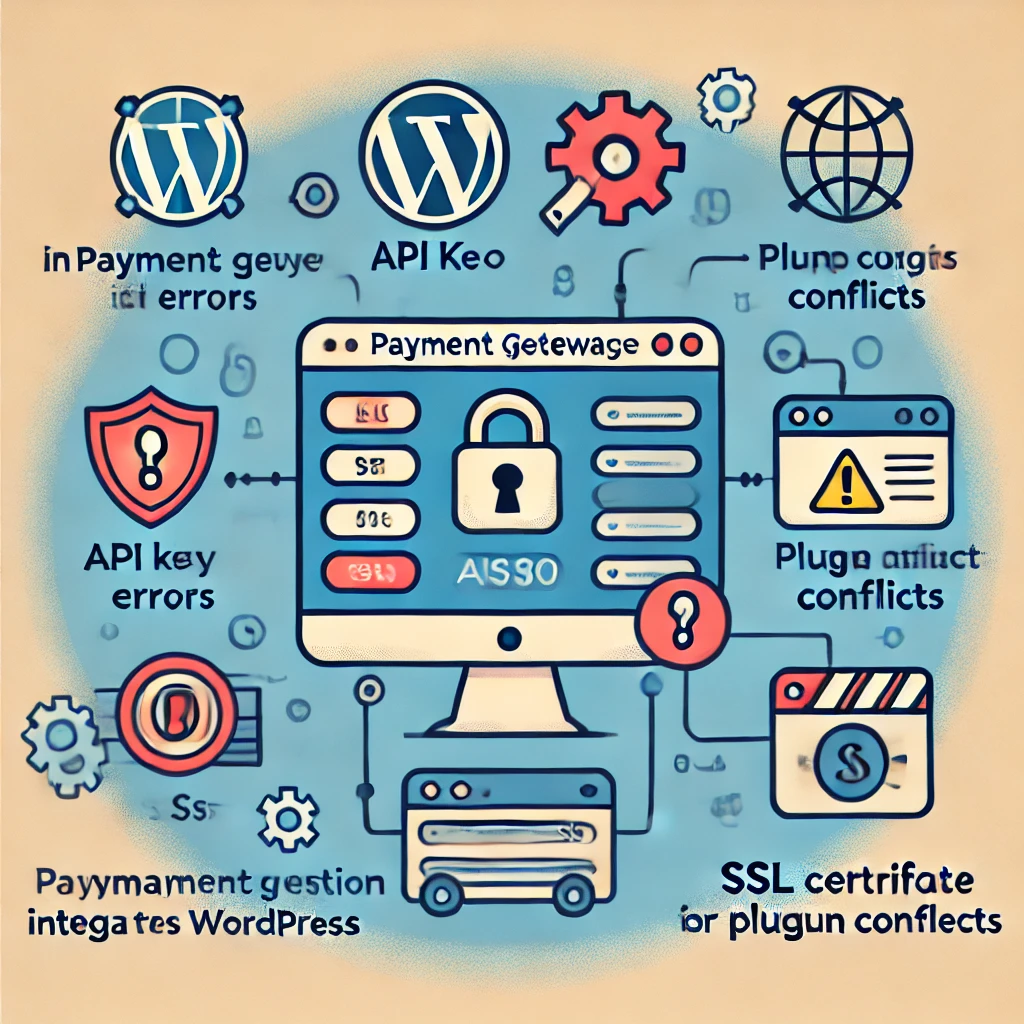
7.常見問題與疑難排解
在整合過程中,您可能會遇到一些常見的問題:
- 付款未處理:確保您正確輸入 API 金鑰。確認您沒有在 Live 環境中使用測試金鑰。
- 外掛程式衝突:有時候,其他外掛程式會造成衝突。逐一停用其他外掛程式以找出問題來源。
- SSL 問題:付款閘道需要安全 (HTTPS) 連線。請確認您的 SSL 憑證已正確安裝並啟用。
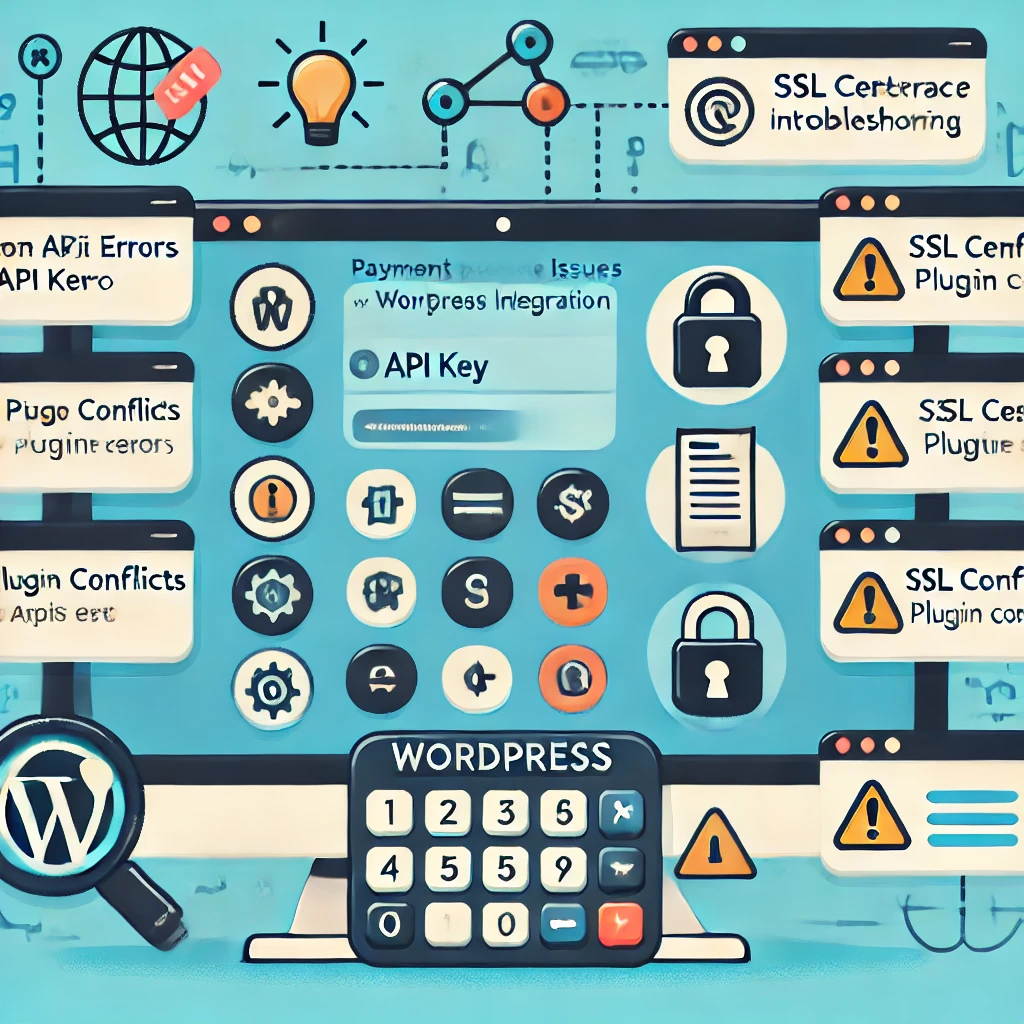
8.確保安全性與合規性
在處理付款資訊時,安全性是最重要的。以下是一些最佳實務,可確保您的付款閘道整合是安全的:
- 使用 HTTPS:確保您的 WordPress 網站已安裝 SSL 憑證。這可確保您的網站與付款閘道之間傳輸的所有資料都經過加密。
- PCI 規範:PayPal 和 Stripe 都符合 PCI DSS 標準,這表示它們遵守安全交易的業界標準。但是,請確保您的網站也符合必要的安全要求。
- 詐騙偵測:PayPal 和 Stripe 提供內建的欺詐偵測工具。使用這些功能來保護您的企業免受詐騙交易的侵害。
- 定期更新:保持更新您的 WordPress 核心、主題和外掛程式,以防止漏洞。考慮使用安全外掛程式,例如 Wordfence 以增加額外的保護層。
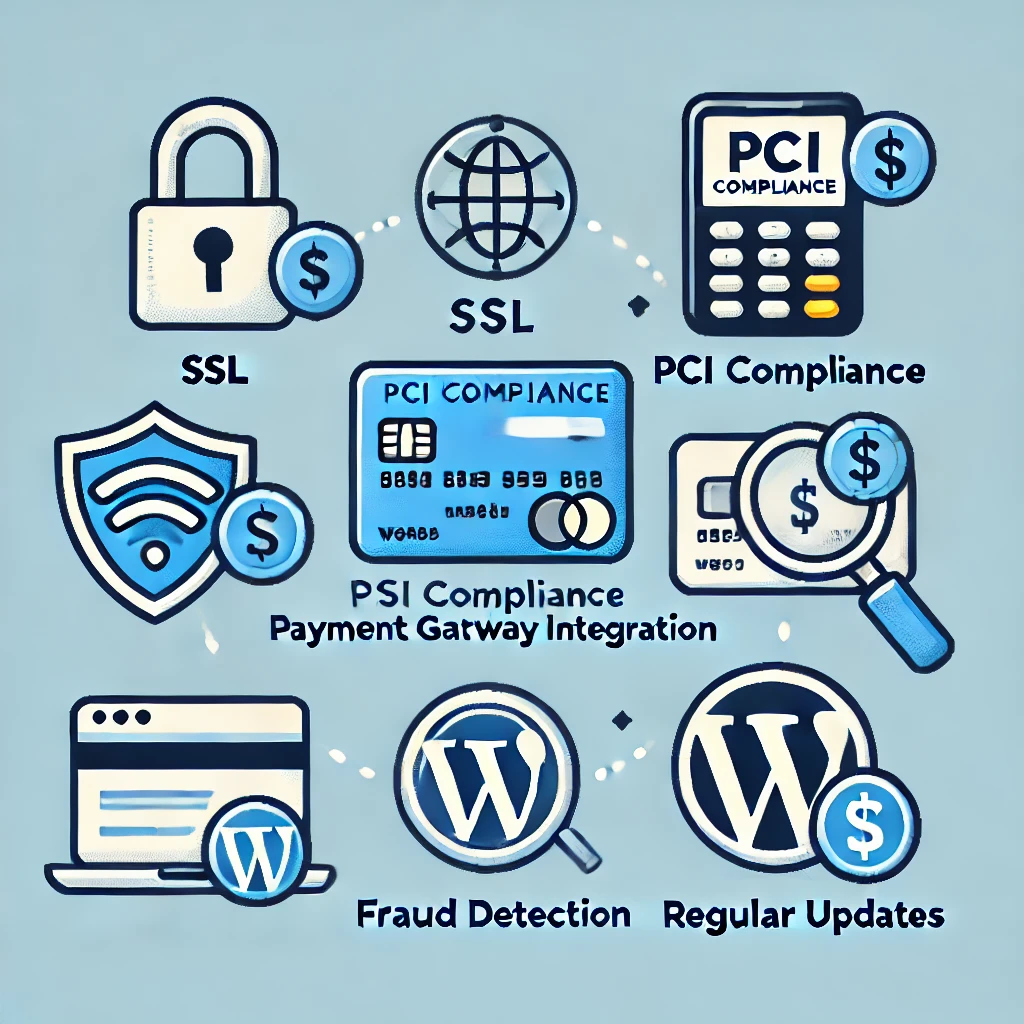
9.提升使用者體驗
無縫的付款體驗是提高轉換率的關鍵。以下是一些提升結帳流程的提示:
- 單頁結帳:盡量減少完成購買所需的步驟。使用單頁結帳外掛程式有助於減少購物車的放棄。
- 自訂付款表單:自訂您的付款表單,以符合您的品牌風格。這可為客戶創造更具凝聚力的體驗。
- 訪客結帳:允許客戶在不建立帳戶的情況下結帳。這對於提高首次購買者的轉換率特別有用。
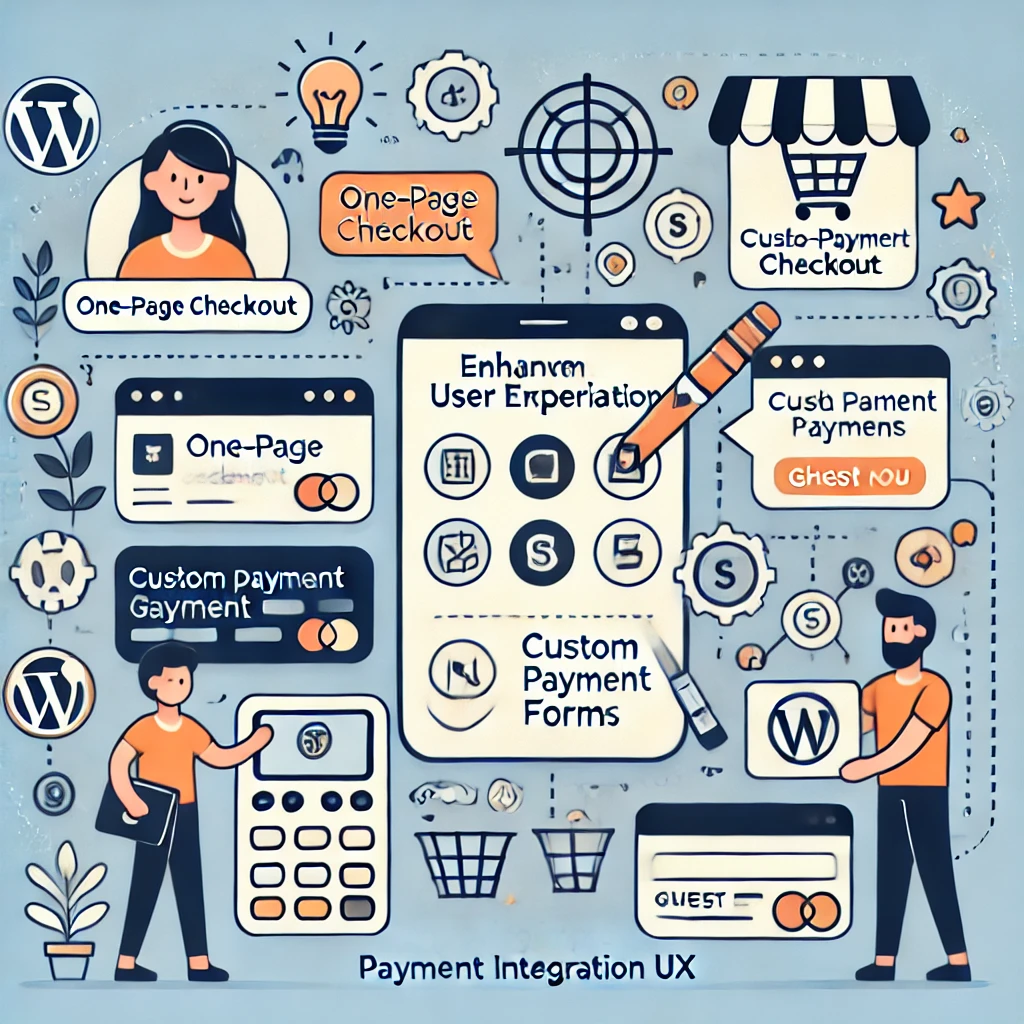
10.效益與考慮因素
整合 PayPal 和 Stripe 有幾個好處: 進一步了解 WooCommerce 付款選項.
- 方便顧客:PayPal 允許使用者使用帳戶或信用卡付款,而 Stripe 則可直接在您的網站上接受大多數信用卡。
- 容易設定:使用外掛程式,整合 PayPal 或 Stripe 只需要幾個步驟,即使是初學者也可以輕鬆完成。
但是,請考慮以下情況:
- 交易費用:PayPal 和 Stripe 都會對每筆交易收取費用。請確保您的定價策略已將這些費用納入考量。
- 使用者體驗:Stripe 讓客戶不需離開您的網站即可付款,提供比 PayPal 更順暢的體驗,因為 PayPal 通常會將使用者重定向至 PayPal 網站。
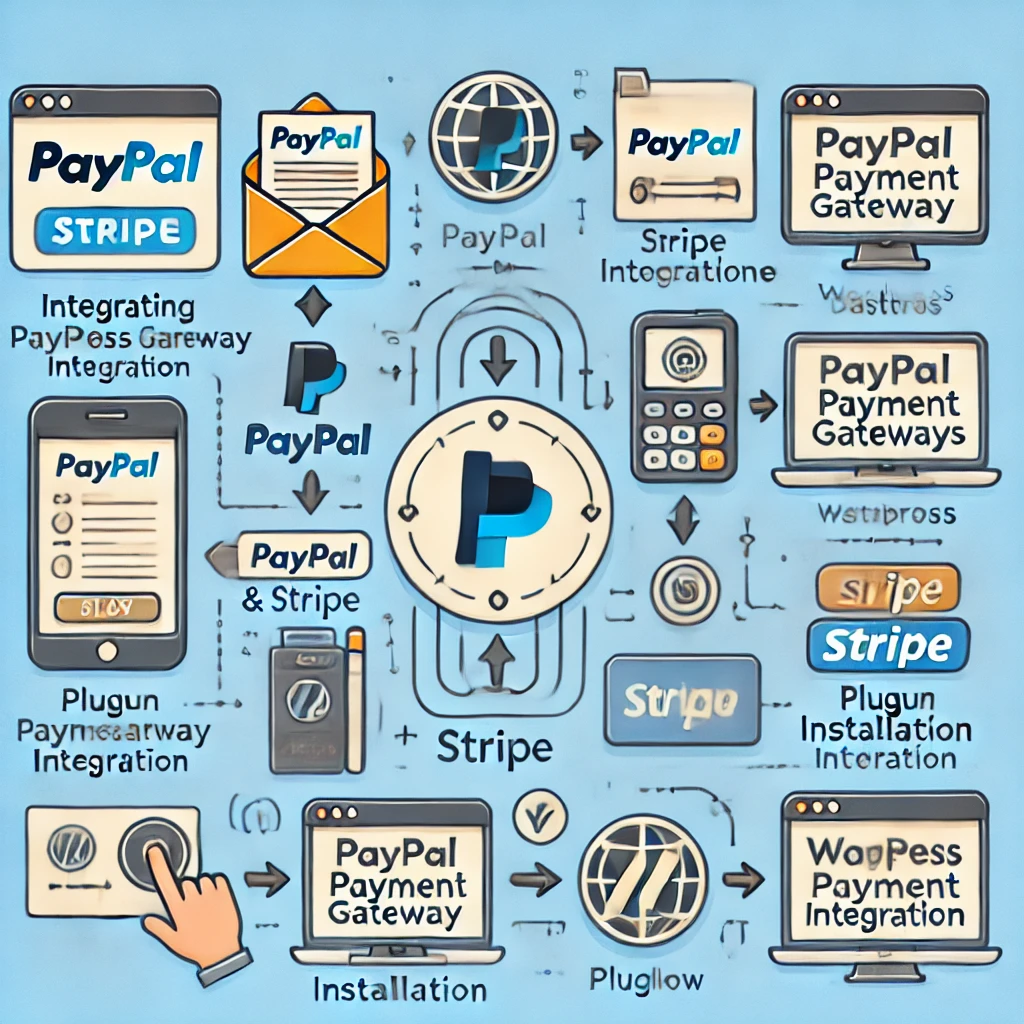
總結
將 PayPal 和 Stripe 等第三方付款閘道整合到您的 WordPress 網站,可以大幅提升客戶體驗,並簡化您的業務運作。透過使用外掛程式,整合過程變得簡單直接,即使只有極少技術專業知識的人也能建立安全有效的付款選項。
切記在正式啟用前徹底測試您的付款閘道,並遵循最佳實務來確保您的網站安全。有了 PayPal 和 Stripe,您可以為客戶提供值得信賴的無縫結帳體驗,協助您的企業在線上成長茁壯。


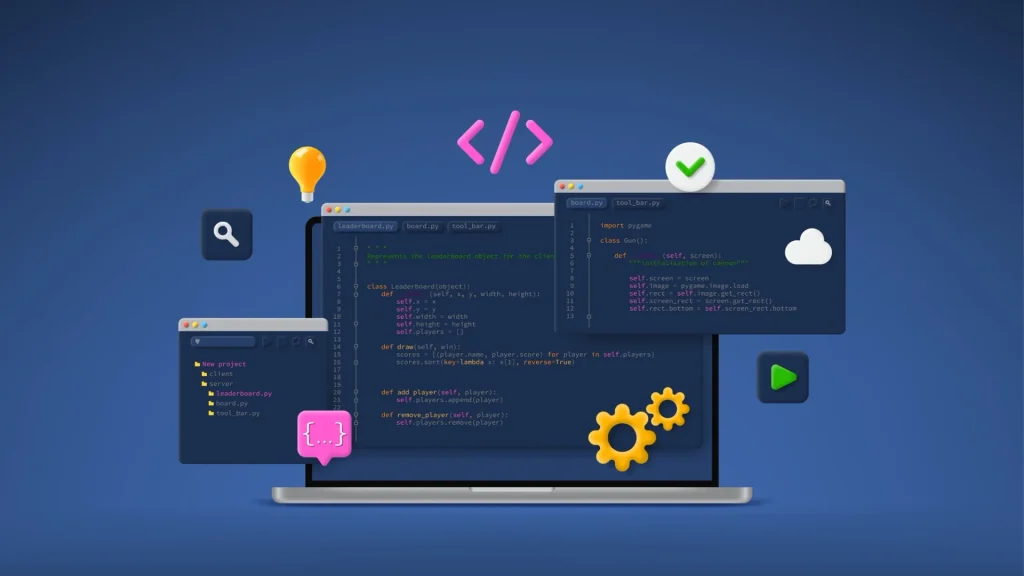




回應